さくらにSubversionをインストールの続きの記事。
さくらインターネットのレンタルサーバ(スタンダードプラン)にsubversionをインストールしてある前提で話を進めます。
WindowsのバージョンはXP SP3です。
Windowに以下をインストールして設定。
- puttyごった煮版
- TortoiseSVN
鍵認証でssh接続するので鍵の生成と管理用にputtyもインストールします。
私の場合は複数の接続先(さくらのスタンダードプランを2つ契約してる)でSVNを使ってるので、鍵を使いわけるためputtyごった煮版を使用してます。
なのでToroiseSVNのsshクライアントの設定とレポジトリのURLが他のサイトと少し違うかも。
- sshクライアントの設定
- レポジトリのURL
“C:\Program Files\TortoiseSVN\bin\TortoisePlink.exe” -l XXXXX -i “C:\Program Files\TortoiseSVN\bin\id_rsa.ppk”
[sshクライアント] -l [ユーザID] -i [秘密鍵]
svn+ssh://XXXXX.sakura.ne.jp/home/XXXXX/repo/test
svn+ssh://[アドレス]/[リポジトリがあるディレクトリのパス]
となっているところが
- sshクライアントの設定
- レポジトリのURL
“C:\Program Files\Putty\Plinkw.exe”
[sshクライアント]
svn+ssh://XXXXX@XXXXX.sakura.ne.jp/home/XXXXX/repo/test
svn+ssh://[ユーザID]@[アドレス]/[リポジトリがあるディレクトリのパス]
になります。
以下詳細を説明していきます。
puttyごった煮版をインストール
http://yebisuya.dip.jp/Software/PuTTY/
からインストール版をダウンロードしてインストールします。
手順は省略(^^;)
TortoiseSVNをインストール
インストール方法はhttp://www.gside.org/Gentoo/subversion/subversion_client.htmlに載ってるのでそちらをみてください(^^;)
わかりやすいです。
ssh接続のための設定
svn+sshで接続するので、その設定を書いておきます。
鍵の生成
PuTTYgenを起動します。
場所は「すべてのプログラム」→「PuTTYごった煮版」→「PuTTYgen」。
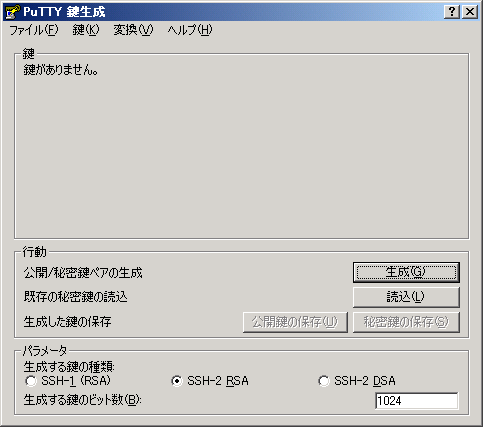
「生成」ボタンを押して鍵生成。
マウスを適当に動かしてるとゲージが動いて鍵が生成される。

公開鍵の部分をコピーしてメモ帳などのエディタを開いてペースト。
「authorized_keys」という名前で保存。
これをサーバの /home/xxxxx/.ssh ディレクトリの中にアップロード。
もちろんxxxxxは自分のIDに置き換えてください。

「秘密鍵の保存」をクリックすると警告が出るけど、「はい」を押して適当な名前(とりあえず「id_rsa.ppk」で)をつけて保存。
場所は自分でわかりやすい場所で。
秘密鍵は厳重に管理してください。最悪の場合サイトがのっとられてしまいます。
本来なら秘密鍵にはパスワードをかけるべきです。
パスワードをかけておけば万が一秘密鍵がとられてしまった場合でも”少し”安心です。
心配な方はパスワードをかけてください。
パスワードを設定する場合は、「鍵のパスフレーズ」にパスワードを入力すれば設定できます。
ただしパスワードを設定すると毎回接続するときにパスワードを入力しないといけなくなります。
この辺は自己責任で。
次にPageantを起動。
場所は、「すべてのプログラム」→「PuTTYごった煮版」→「Pageant」。
※Pageantを起動して鍵を設定する操作はPC立ち上げ後、TortoiseSVNを使う前に毎回行わないとだめ。
面倒だからなんとかならないかな。

PCに斜め線が入ったアイコンをクリックor右クリックして「鍵の追加」をします。
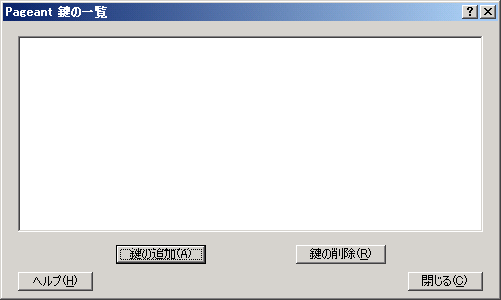
で先ほど生成した秘密鍵「id_rsa.ppk」を追加。
TortoiseSVNの設定
適当なフォルダ(なんでもOK)で右クリック。
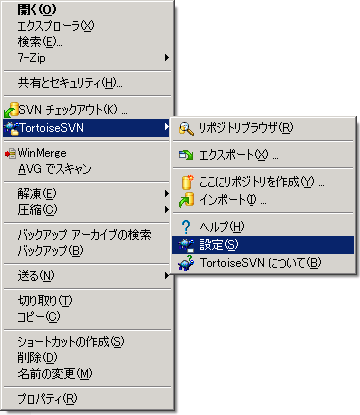
「TortoiseSVN」→「設定」を選択。

「ネットワーク」のsshクライアント設定の項目に「”C:\Program Files\Putty\Plinkw.exe”」と記入して「OK」をクリック。
TortoiseSVNを使ってチェックアウトとかコミットとか
TortoiseSVNを使ってバージョン管理するときの基本的な手順は以下。
- リポジトリを作ってサーバにアップロード
- リポジトリからチェックアウト
- ファイル(.phpとか.cとか)を作成してコミット
- ファイル(.phpとか.cとか)を変更・作成してコミット
- ファイル(.phpとか.cとか)を・・・以下ずっと続く
最初の2つをちょっとだけ詳しく書きます。
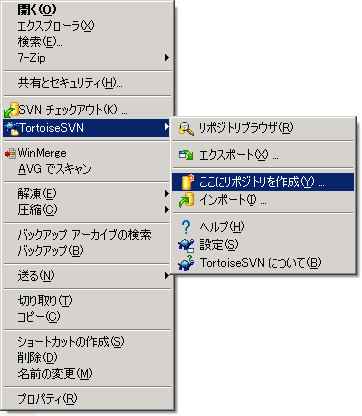
中身が空っぽのフォルダを作って、そのフォルダを右クリック。
「TortoiseSVN」→「リポジトリ作成」でリポジトリを作る。
リポジトリの種類は「Native filesystem(FSFS)」を選択。
フォルダ内にいくつかファイルが出来てるので全て /home/xxxxx/repo/test ディレクトリに入れる。(mkdirコマンドでディレクトリを作っておく)
xxxxxは自分のIDに置き換えてください。
これでリポジトリは作れたので次はチェックアウト。
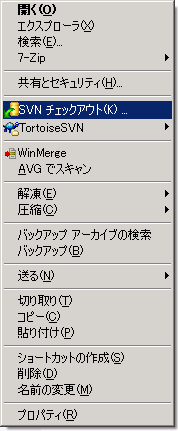
これからプロジェクトで使うフォルダを右クリックして「SVNチェックアウト」をクリック。

リポジトリのURLに「svn+ssh://XXXXX@XXXXX.sakura.ne.jp/home/XXXXX/repo/test」と入力。
xxxxxは自分のIDに置き換えてください。
参考サイト
- putty→http://yebisuya.dip.jp/Software/PuTTY/
- TortoiseSVN→http://www.gside.org/Gentoo/subversion/subversion_client.html
- Totoise複数の鍵の使い分け→http://sfi.hamazo.tv/e1317475.html